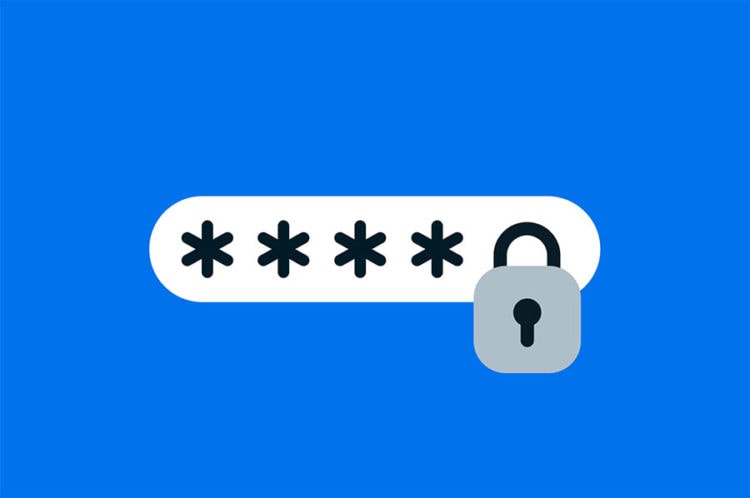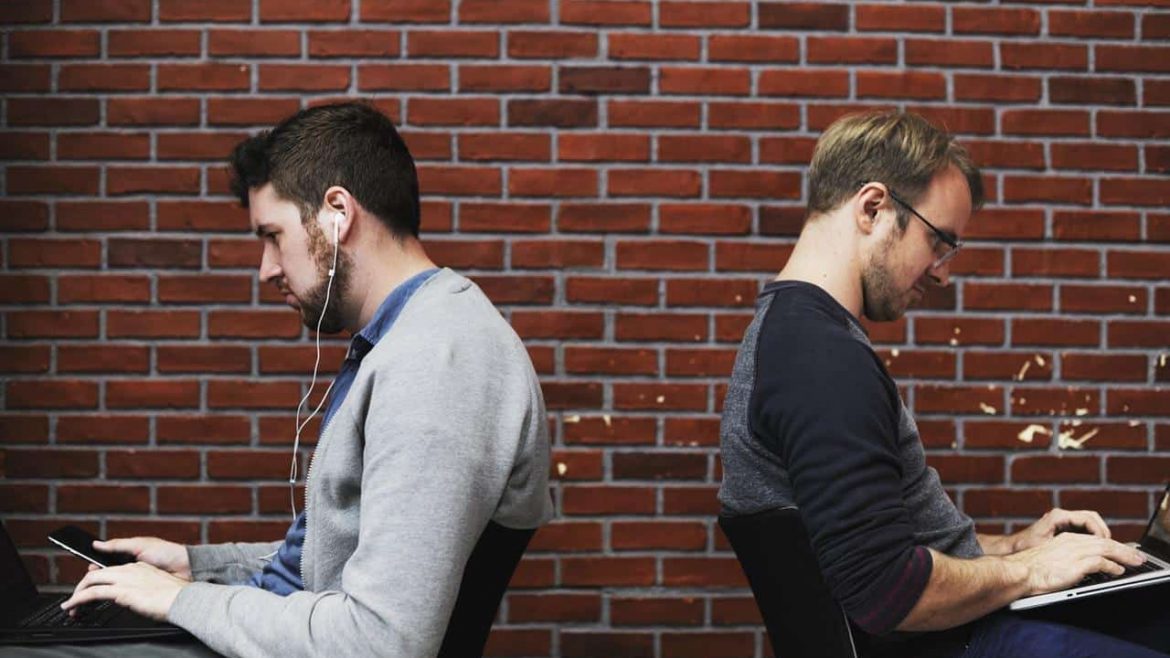Mi is az a Google API kulcs?
A Google API kulcs nem más, mint ahogy a neve is sugallja, egy kulcs, egy azonosító. Ennek segítségével azonosítja, hogy mely lekérések érkeznek arról az oldalról, ami a Tied. Erre azért van szükség, mivel ez egy ingyenes szolgáltatás, de vannak határai. Az átlag ember és az átlag honlap soha nem fogja elérni ezeket a határokat, ettől nem kell tartanunk, de az ingyenessége miatt szerették olyanok is használni, akik már más kategóriába esnek, mert olyan sok lekérést generálnak. Tehát az átlagembernek egy teljesen ingyenes, csak kell egy azonosító kulcs hozzá.
Hogyan készítsünk API kulcsot?
Az egész művelet gyorsan elvégezhető, azonban arra ügyeljünk, hogy van amikor a Google rendszerének szüksége van időre, hogy rögzítse a változásokat, módosításokat. Amire szükségünk lesz, az csak egy Google fiók ( …@gmail.com-os email cím) és kis idő.
- Menjünk a https://console.developers.google.com/ oldalra. Itt menjünk a képen látható módon az új projekt létrehozására.

- Adjunk meg egy azonosítót, amiről tudni fogjuk melyik oldalhoz is készült. Általában érdemes a honlapcímet megadni, de a pont helyett használjunk kötőjelet. Majd a Create-re kattintva hozzuk létre.

- Ezt követően az oldal gondolkodik egy sort, majd átirányít minket a létrehozott projekthez. Ott adjuk meg, hogy Google Maps Javascript API kell nekünk.

- Miután rákattintunk, kiválasztottuk, a felső részben lesz egy link, amivel engedélyeznünk kell.

- Ezt követően hozzuk létre a kulcsot az API-nkhoz.

- Kattintsunk a képernyő közepén megjelenő „Create credentials” gombra és válasszuk le az API kulcsot.

- Ezután meg is kapjuk a kulcsunkat, amit kimásolhatunk.

- Ezt követően érdemes egy kicsit korlátozni az API kulcsunk használatát. Ha egy honlapra szeretnénk korlátozni, akkor kattintsunk a Restrict key feliratra, az előző pontnál, majd jelöljük ki, hogy mely domain címekről használhatják az API kulcsunkat. Ha csillagot teszünk elé, akkor az összes aldomain is beletartozik.

- A végén ne felejtsünk el a Save gombbal menteni!